システム開発者(制作者)である私にとって広告領域は初心者のため謎に包まれている。CPCやCPAの語句の意味はわかるものの具体的にどうのようにして出稿し、成果を見ているのだろうか。通常、Google広告の管理画面は企業内部の情報となるため公開できないし、実際の設定画面・成果の画面を公開している例は皆無である。そこで今回、自腹を切ってGoogle広告に出稿し、広告設定・効果を理解する試みを行った具体例を共有したい。また意外にも1日100円という低予算で試せた。当記事は、Google広告の管理画面を触ったことがない初心者用の記事である。
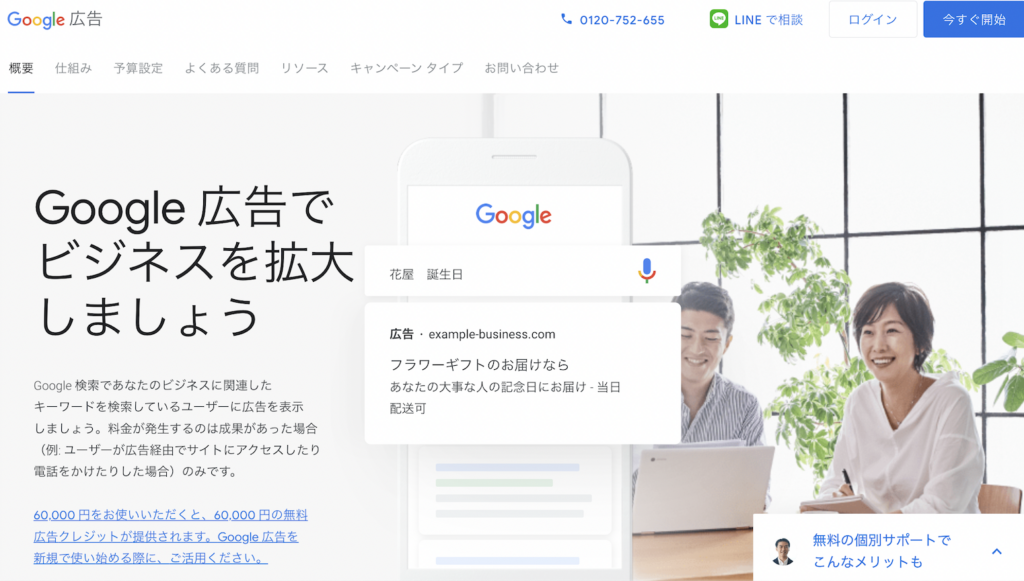
目次
広告出稿後の最終結果
設定内容に関する情報が多いため、最初に広告出稿後の結果を述べる。
全体結果
全体の数値としては以下の結果となった。今回の調査費用でもある。
- クリック数=13
- 表示回数=303
- 平均クリック単価:¥110
- 費用:¥1429

キーワードごとの結果
キーワードごとの予算消化結果は以下の通り。

| キーワード | マッチタイプ | 表示回数 | クリック率 | 費用 | クリック数 |
| ga4 クリックイベント | 部分一致 | 153 | 3.92% | ¥860 | 6 |
| [ga4 クリックイベント gtm] | 完全一致 | 68 | 4.41% | ¥194 | 3 |
| [ga4 クリックイベント] | 完全一致 | 50 | 6.00% | ¥222 | 3 |
| [ga4 クリック計測] | 完全一致 | 22 | 4.55% | ¥153 | 1 |
| [ga4 コンバージョン設定] | 完全一致 | 9 | 0.00% | ¥0 | 0 |
キーワードごとに表示回数、クリック数、費用、クリック回数などが表示される。1日の予算を300円、200円、100円としたが、どの場合でも広告は表示された。広告としては以下の結果である。
Google広告のキーワード入札の仕組み
実際に広告を出稿するまでは、Yahooオークションのように自分でキーワードごとに手動で金額を入札して、他の人よりも安い金額で落札したら広告出稿されるのかな?と思っていた。
実際はそうではなく1日あたりの予算上限を設定しておくだけであとはオートマティックに出稿が進んでいくのだ。その金額がどのようにして決められるのかは不明のままである。
その際、キーワードごとに予算を割り当てたいのであればキャンペーンを分ける必要がある。
キーワードプランナー
本気で集客を狙うのであればキーワードプランナーを使い、どのワードがニーズが高いかを把握した上でキーワード設定するのがよさそうだ。

広告の仕組みを理解した上でランディングページで考えないといけないこと
広告を出稿する側は、前述のキーワードプランナーなどである程度顧客のニーズを予測して広告を出稿する。例えば今回の例でいくとGAには慣れ親しんでいたが今回強制的にGA4の移行を迫られ、GA4の再設定を会社から求められているマーケッターを想定している。そして、コンバージョンの設定をする際、URL指定によるコンバージョン設定は容易にできるが、クリックイベントをコンバージョン設定する場合の方法が明文化されていないため、自然検索で調べにくる、という形を想定してキーワードを設定している。
そうした背景があった上で広告出稿を行うことを考えると、ランディングページ側としてはその背景に応じた内容であることが求められる。例えば今回の例で言うと、ある程度GA4の設定は行っているため初期設定の解説は不要で、クリックイベントという設定にフォーカスした内容であることが求められる。
通常、広告部門と制作部門は分かれていることが多いが、それぞれの部門ごとに施策を考えるのではなく、下流である制作部門は、上流である集客の前提・ターゲット・広告の意図などを汲み取った上でランディングページを作るべきである。上流である広告部門は下流部門である制作部門にその意図を伝えるべきである。もちろんこの場合の上流・下流は、上級・下級を表すものではないため、両部門ともにそれぞれの役割を果たすことが重要である。
設定前の前提
Google広告ページの「Google広告をはじめる」リンクをクリックすると、スマートアシストキャンペーン画面が表示されるが、このあたりの初期設定は割愛する。

新しいキャンペーンを作成
初期画面
Google広告、無効化されていたので有効化するところからスタート。

「キャンペーンの作成」をクリック。

「新しいキャンペーンを作成」をクリック。

今回、ウェブサイトのPV数を増やし、あわよくばコンバージョン(Likeクリック)してほしいため、「ウェブサイトのトラフィック」を選択して「続行」しようとすると・・・。

「1件のアクション」の警告が出ている。「1件の無効なコンバージョン アクション」と出ているため「この目標を編集してください」リンクをクリック。

「コンバージョン ページに移動しますか?」と言われる。まだ何も設定していないので「[コンバージョン]ページに移動」ボタンをクリック。

コンバージョンの設定
コンバージョンの設定画面に遷移する。コンバージョンアクションのリンクをクリックする。

コンバージョンの詳細画面に遷移する。

「タグを設定する」必要がある。

Google タグ マネージャーを使って「Google 広告コンバージョン トラッキング タグを設定」する必要がある。「コンバージョンID」と「コンバージョン ラベル」をメモしておく。

Google タグ マネージャーの設定
「Google 広告コンバージョン トラッキング タグを設定」しようとしたところ、「コンバージョン リンカーのタグがコンテナにありません。」と言われる。必要なので先に設定する。

コンバージョンリンカーの設定
タグタイプの中から「コンバージョン リンカー」を選択。

「コンバージョン リンカー」選択後の画面。

タグの名前を変更して「保存」クリック。

さっそく「公開」する。

Google 広告のコンバージョン トラッキングの設定
今度こそ「Google 広告のコンバージョン トラッキング」を選択する。

先ほどメモした「コンバージョンID」と「コンバージョン ラベル」を入力し、タグ名を入力して「保存」する。この後、「公開」する。

コンバージョンの設定は終了したので「戻る」をクリック。

最初の画面に戻る。
新しいキャンペーンを作成
改めて新しいキャンペーンを作成する。

「新しいキャンペーンを作成」をクリック。

先ほど作りかけたキャンペーンの下書きを選択。

予算と入札単価
キャンペーンの1日の平均予算を設定する。100(円)を入力する。「次へ」クリック。

キャンペーン設定
今回、リスティング広告のみを想定しているため「Google ディスプレイ ネットワークを含める」のチェックは外しておく。

地域はデフォルトの「日本」。言語もデフォルトの「日本語」のまま。

「オーディエンス セグメント」は注目したいところだが、今回は設定なし。

デフォルトの「モニタリング(推奨)」のままとする。「動的検索広告の設定」も特に設定しない。

続いてその他の設定。

開始日と終了日を設定して「次へ」クリック。

キーワードと広告
キーワードを設定する。

いわゆるビッグワードを入力してしまうとあっという間に予算を消化してしまうため、今回はニッチなキーワードを入力する。
最終的には以下を設定した。なお、部分一致の場合、「ga4」でも広告が掲載されてしまい予算がすぐに消化されてしまったため、途中で無効とした。
- ga4 クリックイベント(部分一致)
- [ga4 クリックイベント](完全一致)
- [ga4 クリックイベント gtm](完全一致)
- [ga4 クリック計測](完全一致)
- [ga4 コンバージョン設定](完全一致)
- [ga4 ボタンクリック](完全一致)

最終ページURLに広告からの遷移先「https://twinkangaroos.com/conversion-measurement-of-click-events-with-ga4.html」を入力する。

「表示URLのパス」はよくわからないが特に入力不要。

広告見出しを入力する。最終的には以下を入力した。
- GA4でクリックイベントをCV計測(ピンボタンをクリックすることで固定化)
- 画面キャプチャで解説
- GTMでかんたん設定
- 初心者にやさしい解説

広告の説明文を入力する(※検証などの文言は規約上NGかもしれない)。最終的に以下を入力した。
- GA4+GTMによるコンバージョン計測を行う方法をじっくり解説します。
- 初心者にもわかりやすく図解で説明します。

カスタムパラメータutm_source、utm_medium、utm_campaign を入力する(計測するため必須)。最終的には、「最終ページURLのサフィックス」に「utm_medium=cpc&utm_source=google&utm_campaign=ga4click」を入力した。

「次へ」をクリック。

広告表示オプション
関連するページに遷移させたい場合はこちらを入力したほうがよいが、今回は未入力。

「次へ」をクリック。

確認
「キャンペーン設定:トラフィックが発生しないことが予想されます。キャンペーンのターゲティング設定を確認してこの問題を修正してください」というエラーに長時間時間を取られてしまった。最初にターゲティングの設定をしたのだが、解除しても同じエラーが発生する。これは、管理画面のバグと思われる。なぜなら、広告掲載日に過去の日付を入力したまま、公開しようとした際、その日付を修正しても確認画面で同じエラーが発生し続けたためである。
解決方法はリロードすること。これでエラーは消える。

「キャンペーンを公開」ボタンをクリック。

「広告を掲載できないキャンペーンを公開しますか? キャンペーンの情報が不足していると、広告は掲載されません。」と脅されるが、気にせず「公開」ボタンをクリック(後でいくらでも修正・調整できるため)。

ようやく設定完了。あとは待つのみ。

Google広告掲載開始
翌日、管理画面を何度リロードしても広告が0件のため、掲載されていないと思いしばらく放置することに。

あきらめかけていたらGoogelから「Google 広告 広告の掲載が始まり、見込み顧客に表示されています」のメールが届く。

おかしいな・・と思い、先ほどの管理画面を何度リロードしても表示回数は0のままだった。あとで気づいたのだが、表示されなかった原因は「カスタム」で日付を設定しないままリロードし続けていた、という初歩的なミス・・。

以下のように掲載された。

スマートフォンはこちら。自身で出稿したアカウントでも表示される模様。

Google広告の掲載結果
8/15−8/31の掲載結果を見ていく。
概要
まずは概要から。表示回数、クリック回数、平均クリック単価、費用が表示される。

スクロールしていくと各キーワードごとにかかった費用、クリック数、クリック率が表示される。

左側に広告イメージが表示される。右側にデバイスごとに成果を表示。

性別と年齢の割合と、曜日・時間帯の成果が表示される。

分析情報(公開掲載中時のみ)
前週比の数値などが表示される。


広告と広告表示オプション
掲載する広告の内容を確認できる。
広告
広告グループの中の広告が表示される(今回は1件のみ)。「アセットの詳細を表示」で編集画面に遷移する。

広告編集ページ
出稿した広告の編集画面。

このあたりの広告に掲載する掲載文は経験が必要。

パラメーターは「最終ページURLのサフィックス」に登録した。


広告表示オプション
今回は利用しなかった。

ランディングページ
ランディングページ
ランディングページごとの成果。最初はパラメーターをつけるのを忘れていたため2種類になってしまった。

展開後のランディングページ
展開後のランディングページ。ちょっとこのあたりはよく理解できていない。

キーワード
今回最も見たかったキーワードの画面。最初キーワードを手動で入札するのかと思ったのだがそうではなく、予算内であればGoogle側が勝手に金額を決めるようだ。
検索キーワード
初期画面では途中で無効にしたキーワードは表示されないので、キーワードのステータスを「すべて」にする。

最初の「ga4 クリックイベント」は部分一致で出稿したため、「ga4」で検索するとリスティング広告として表示された。そうするとあっという間に予算の上限に達した。当初、1日100円では掲載されないのかな・・と思い込み、200円にしたり300円にしたりして実験ししていた。
2番目の「[ga4 クリックイベント]」は完全一致である。「ga4 クリックイベント」で検索しないと広告されない。
完全一致のキーワードの中でも平均クリック単価はばらばらである。このあたりのクリック率やコンバージョン率が広告のレポートとして報告されることになる。

検索語句
ユーザーが検索したワードごとの結果が表示される。このあたりは運用でCVRの高いキーワードに集中的に費用を投資するなどの調整を行うのだろうと推測する。

オーディエンス
広告を踏んだ人の属性が表示される。

設定
以下は広告グループごとの設定。

画面上部のキャンペーンをクリックするとキャンペーンごとの設定を見ることができる。ここで重要なのが1日あたりの予算額である。

デバイス
デバイスごとの数値を確認できる。

変更履歴
過去の変更履歴を確認できる。

GAから見た広告の成果
以下のような結果となった。

最後に
1,429円かかったが、実際に広告出稿してみて得られるものは大きかった。ただし、サイトに誘導できたユーザーはたった5人である。
仮にできたばかりのベンチャー企業が、できたばかりの自社の新製品を広告で集客したい、となったら面白いのだろうなと思う。世の中に認知されていない製品を認知してもらうための投資なので決して無駄な投資ではない。ただし広告のCVRは1%程度なので1つの商品を売ろうと思うと100クリック、仮に平均クリック単価が100円とすると10,000円が必要になる。そのため最も効率が良いのは自然検索で1位となることなのでそちらの方面に力を入れるほうがよい場合もある。
例えば「猫 行動 計測」でGoogle検索すると以下のように「Catlog」が1位で表示される。

以前AWSのイベントで登場して以来注目しているのだが、さすがという感じである。仮に競合他社が同じような製品を作った場合このキーワードを狙って広告を仕掛けるのは有効そうである。